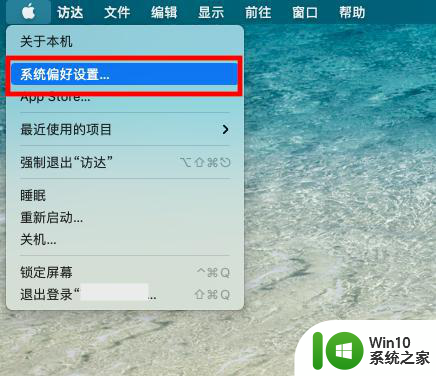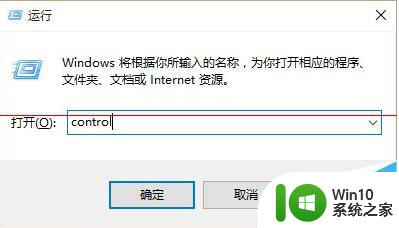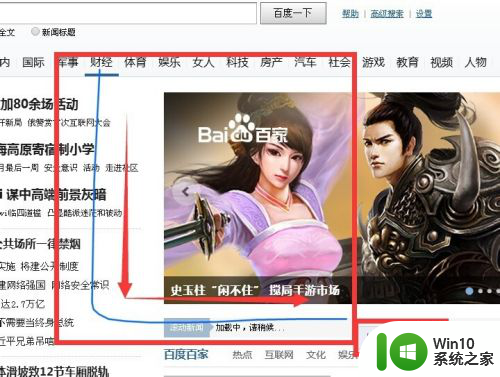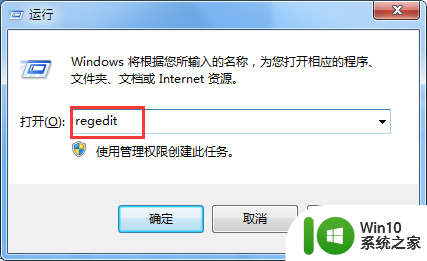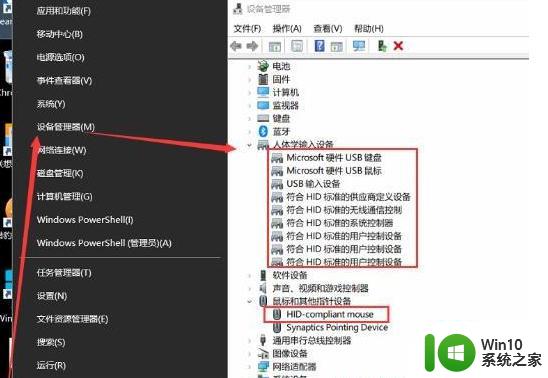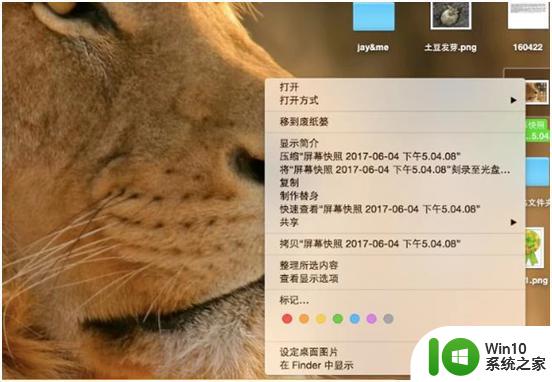键盘如何模拟鼠标右键功能 怎样用键盘实现鼠标右键的操作
更新时间:2023-07-10 10:11:06作者:yang
键盘如何模拟鼠标右键功能,在日常使用计算机时,我们经常需要使用鼠标右键来进行一些操作,但有时候我们却没有鼠标可用,这时键盘可以成为一个很好的替代工具。要模拟鼠标右键功能,我们可以使用特定的键盘快捷键来实现。通过按下键盘上的特定组合键,例如“Shift+F10”或者“Menu键”,我们可以模拟鼠标右键的点击操作。这种操作方式可以帮助我们在没有鼠标的情况下便捷地进行各种右键操作,提高了我们的工作效率。
详细方法如下:
方法一、
1、首先在键盘上需要找到空格键,在空格的右侧第三个键就可以作为鼠标右键使用。
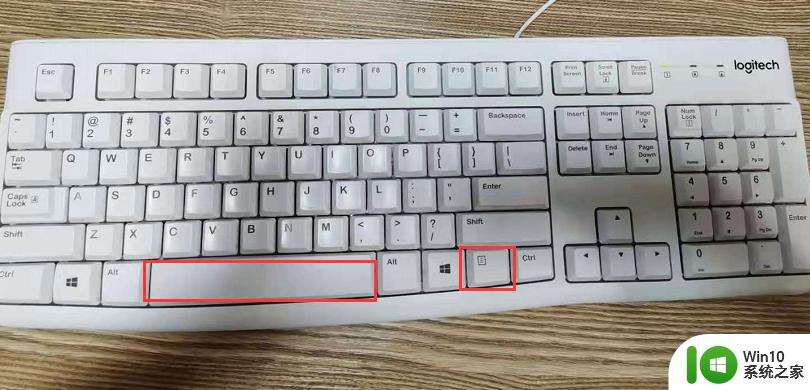
2、不断按下此键就可以在电脑系统中模拟鼠标右键进行使用。
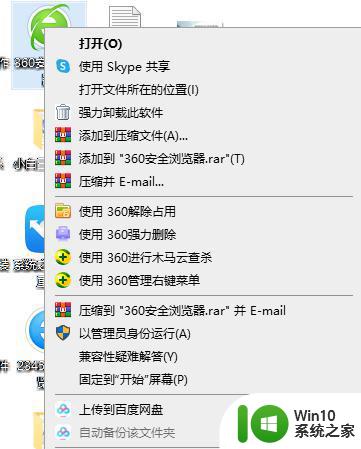
方法二、
1、其实我们使用“Shift + F10”快捷键就可以调处右键菜单。
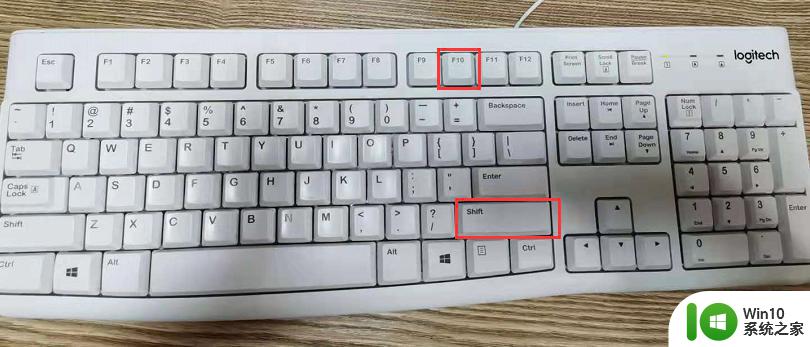
2、我们可以配合tab键和方向键移动焦点到想要打开的程序或者设置上,按下“Shift + F10”即可打开右键菜单。
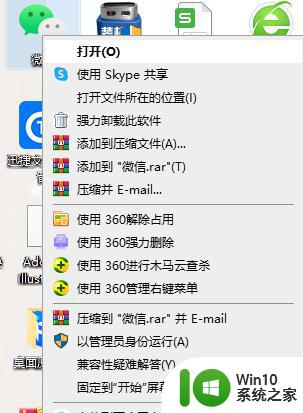
这就是如何模拟鼠标右键功能的全部内容,如果你也遇到了同样的情况,可以参照小编的方法来处理,希望对大家有所帮助。